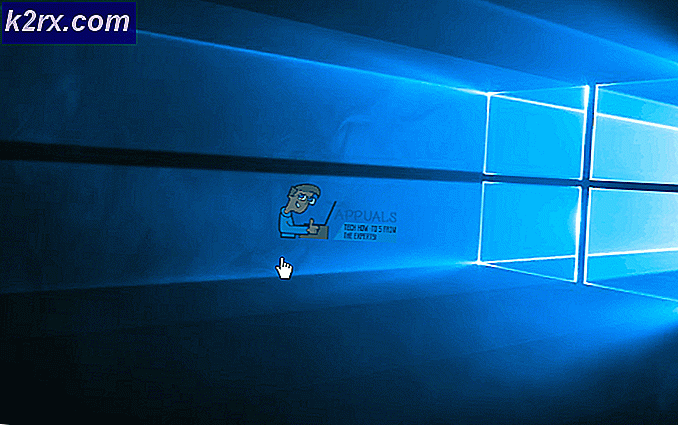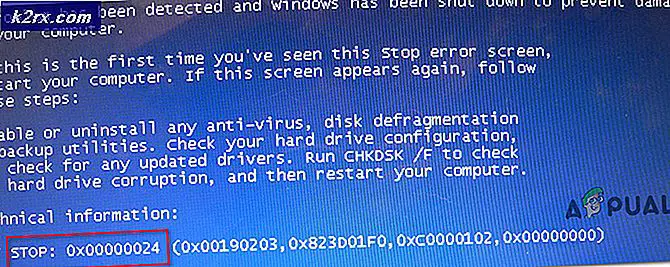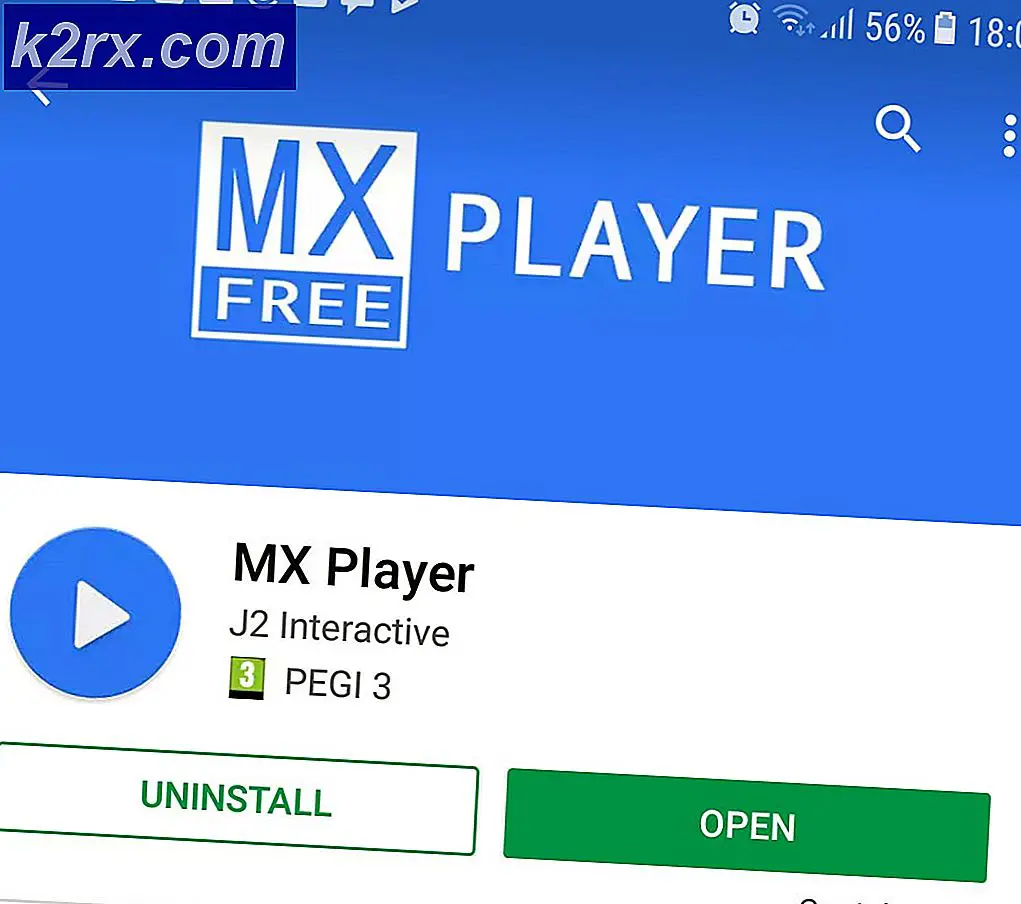iPhone hoặc iPad không thể được đồng bộ hóa do lỗi không xác định -39
Lỗi "iPhone không thể được đồng bộ hóa. Lỗi 39”Là do sự cố với các tệp sao lưu trong đó chúng bị Phần mềm chống vi-rút chặn hoặc chúng đã bị hỏng theo thời gian. Lỗi này cũng có thể phát sinh nếu có sự cố không tương thích giữa iTunes và một số phần mềm trên máy tính.
Nguyên nhân nào gây ra 'Lỗi -39' không thể đồng bộ hóa trên iTunes?
Khắc phục sự cố đồng bộ hóa lỗi -39 trên iTunes
1. Tắt phần mềm chống vi-rút
Nếu bạn đang sử dụng máy tính Windows và đã cài đặt phần mềm Chống vi-rút của bên thứ ba, bạn nên tắt Phần mềm chống vi-rút. Ngoài ra, vì Windows có một phần mềm tích hợp được gọi là Bộ bảo vệ Windows. Chúng tôi cũng sẽ tạm thời tắt tính năng đó. Vì điều đó:
- nhấn "Các cửa sổ" + “Tôi”Đồng thời để mở cài đặt.
- Bấm vào “Cập nhật & Bảo vệ”Và chọn “Bảo mật Windows” từ tab bên trái.
- Chọn "Vi-rút & Mối đe dọa Sự bảo vệ”Và nhấp vào “Quản lý cài đặt” nút dưới “Cài đặt bảo vệ chống vi-rút và mối đe dọa” chuyển hướng.
- Nhấp vào nút chuyển đổi bên dưới “Bảo vệ thời gian thực” để tắt nó đi.
- Lựa chọn "Đúng" trên bất kỳ lời nhắc nào để chặn thành công Antivirus can thiệp vào quá trình sao lưu.
- Sau đó, hãy thử sao lưu và kiểm tra xem sự cố còn tiếp diễn hay không.
2. Xóa bộ nhớ đệm ảnh
Bộ nhớ đệm ảnh được thiết bị tạo ra trong khi tạo bản sao lưu để tối ưu hóa thư viện ảnh cho thiết bị mới. Tuy nhiên, bộ nhớ đệm này đôi khi có thể bị hỏng khiến quá trình sao lưu không thể tiếp tục và lỗi này có thể hiển thị. Do đó, trong bước này, chúng tôi sẽ xóa bộ nhớ cache của ảnh và nó sẽ không ảnh hưởng đến quá trình sao lưu của chúng tôi theo bất kỳ cách nào. Quá trình này khác nhau đối với Windows và Mac, hãy làm theo các bước cho hệ điều hành tương ứng của bạn.
Đối với Mac:
- Bấm vào menu Finder, bấm vào "Đi" và chọn "Trang Chủ".
- Bấm vào “Ảnh” tùy chọn và chọn “Thư viện ảnh”, “Thư viện iPhoto” hoặc là "Thư viện nhiệt độ" tập tin.
- Nhấp chuột phải vào các tệp đã chọn và chọn "Xem Nội dung đóng gói" Lựa chọn.
- Kéo “Bộ nhớ đệm ảnh iPod / iPhone” hoặc là “Apple TV Photo Cache” vào thùng rác để xóa nó.
- Đóng cửa sổ và cố gắng sao lưu dữ liệu của bạn.
- Kiểm tra để xem sự cố vẫn tiếp diễn.
Cho cửa sổ:
- nhấn "Các cửa sổ" + "S" trên bàn phím của bạn để mở thanh tìm kiếm.
- Gõ vào “Bộ nhớ đệm ảnh iPod / iPhone” hoặc là “Apple TV ảnh Bộ nhớ đệm ” vào thanh tìm kiếm và đợi máy tính hoàn tất tìm kiếm.
- Nhấp chuột phải vào thư mục và chọn “Mở Vị trí Thư mục”.
- Backout của thư mục và chọn nó.
- nhấn "Shift" + "Xóa bỏ" để xóa nó vĩnh viễn.
- Sau đó, hãy thử sao lưu thiết bị của bạn và kiểm tra để xem sự cố vẫn tiếp diễn.
3. Cập nhật iTunes
Điều quan trọng là iTunes phải cập nhật để quá trình sao lưu diễn ra. Do đó, trong bước này, chúng tôi sẽ nhắc nó kiểm tra bất kỳ bản cập nhật nào theo cách thủ công. Vì điều đó:
- Khởi chạy iTunes và nhấp vào nút “Cứu giúp”Ở trên cùng.
- Lựa chọn "Kiểm tra cập nhật" khỏi danh sách.
- Chờ đợi để hoàn tất việc kiểm tra và mọi bản cập nhật có sẵn sẽ được hiển thị trước mặt bạn.
- Tải xuống và cài đặt các bản cập nhật này trên máy tính.
- Khởi động lại máy tính và kiểm tra để xem sự cố vẫn tiếp diễn.
4. Cập nhật Windows
Trong một số trường hợp, phiên bản Windows lỗi thời có thể ngăn bạn sao lưu thiết bị của mình. Do đó, trong bước này, chúng tôi sẽ kiểm tra và áp dụng bất kỳ bản cập nhật nào có sẵn. Vì điều đó:
- Nhấn nút "Các cửa sổ" + "TÔI" đồng thời để mở cài đặt.
- Bấm vào “Cập nhật & Bảo vệ”Và chọn "Cập nhật hệ điều hành Window" từ ngăn bên trái.
- Chọn "Kiểm tra cập nhật" và đợi quá trình kiểm tra hoàn tất.
- Bấm vào “Tải xuống và cài đặt” để nhắc Windows cài đặt các bản cập nhật này.
- Chờ đợi để cài đặt các bản cập nhật và cố gắng sao lưu thiết bị của bạn.
- Kiểm tra để xem sự cố vẫn tiếp diễn.
5. Cập nhật macOS
Điều quan trọng là phải cập nhật Mac lên phiên bản mới nhất hiện có để tận dụng tối ưu phần mềm tốt nhất và điều này cũng có thể khắc phục lỗi mà chúng tôi đang gặp phải. Để cập nhật:
- Bấm vào “Thực đơn Apple” và chọn “Tùy chọn Hệ thống” Lựa chọn.
- Chọn "Cập nhật phần mềm" và đợi hệ thống kiểm tra bất kỳ bản cập nhật nào có sẵn.
- Bấm vào "Cập nhật bây giờ" nếu có bất kỳ bản cập nhật nào có sẵn và đợi quá trình hoàn tất.
- Cố gắng sao lưu thiết bị của bạn và kiểm tra để xem sự cố vẫn tiếp diễn.